在装配中创建内部部件
-
打开或创建一个装配文档。
-
在功能区上,选择主页选项卡→部件组→原位创建零件选项列表→创建内部部件
 。
。 -
在创建内部部件选项对话框中:
-
选中固定部件框。
-
在原位创建区段,选择以下任一选项:
-
要仅在路径查找器中创建内部部件容器,单击创建部件并留在装配中。
要创建一系列空内部部件时,可能需要选择此选项,以便后续可以添加体特征。
-
要创建内部部件并开始添加体,单击创建部件并原位编辑。
-
-
单击确定。
-
-
在创建内部部件命令条上:
-
从部件类型列表中,选择内部部件类型以创建:零件、钣金或装配。
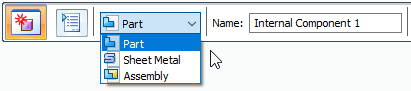
-
在名称框中键入内部部件的名称,或使用默认名称。 对于使用此命名约定创建的每个附加内部部件,编号自动递增。
-
对于零件或钣金部件,使用材料列表指派材料。
-
如果选择创建并原位编辑零件或钣金内部部件,则单击原位编辑按钮
 。
。 -
单击接受
 以创建内部部件。
以创建内部部件。
创建的每个内部部件都添加到路径查找器的底部。 要创建一系列内部部件,请根据需要在创建内部部件命令条上重复上述步骤。
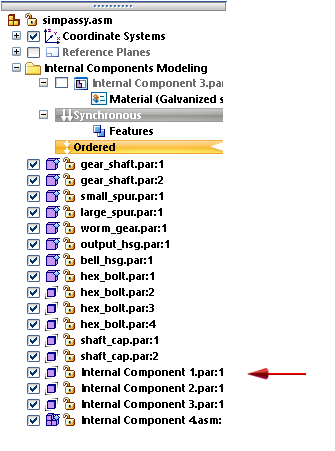
-
-
如果选择原位编辑新创建的零件或钣金内部部件,则对于已激活供编辑的内部部件,将处于内部部件建模模式,如铅笔图标所指示。
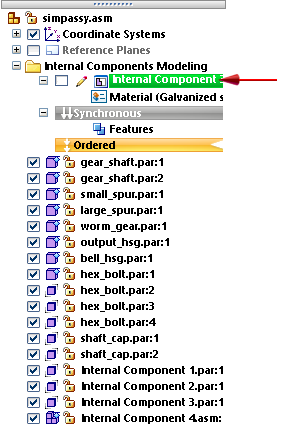
现在可以向其中添加体,例如,使用主页选项卡→实体组→为零件添加体命令,或者使用钣金内部部件的钣金命令。
将从活动内部部件中添加或移除新体。 可以使用快捷菜单上的激活内部部件命令来激活其他内部部件以进行特征编辑,而无需退出装配。
-
在路径查找器中,双击另一个内部部件进行编辑,或右键单击并选择编辑。
在内部部件建模模式下打开编辑的每一个内部部件都列在顺序建模或同步建模环境条上方。

-
要退出内部部件建模模式,在功能区上,单击主页选项卡→关闭组→关闭装配建模。
-
要过滤路径查找器显示以仅关注活动内部部件,可以选择 ✔ 仅显示体特征选项。 有关更多信息,请参见激活内部部件命令。
-
要重新打开顶层装配中内部部件的内部部件建模模式,请在装配路径查找器中双击内部部件进行编辑,或右键单击并选择编辑命令。
© 2021 UDS